Samsung UE55MU8009T Handleiding
Samsung
Televisies
UE55MU8009T
Lees hieronder de 📖 handleiding in het Nederlandse voor Samsung UE55MU8009T (158 pagina's) in de categorie Televisies. Deze handleiding was nuttig voor 37 personen en werd door 2 gebruikers gemiddeld met 4.5 sterren beoordeeld
Pagina 1/158
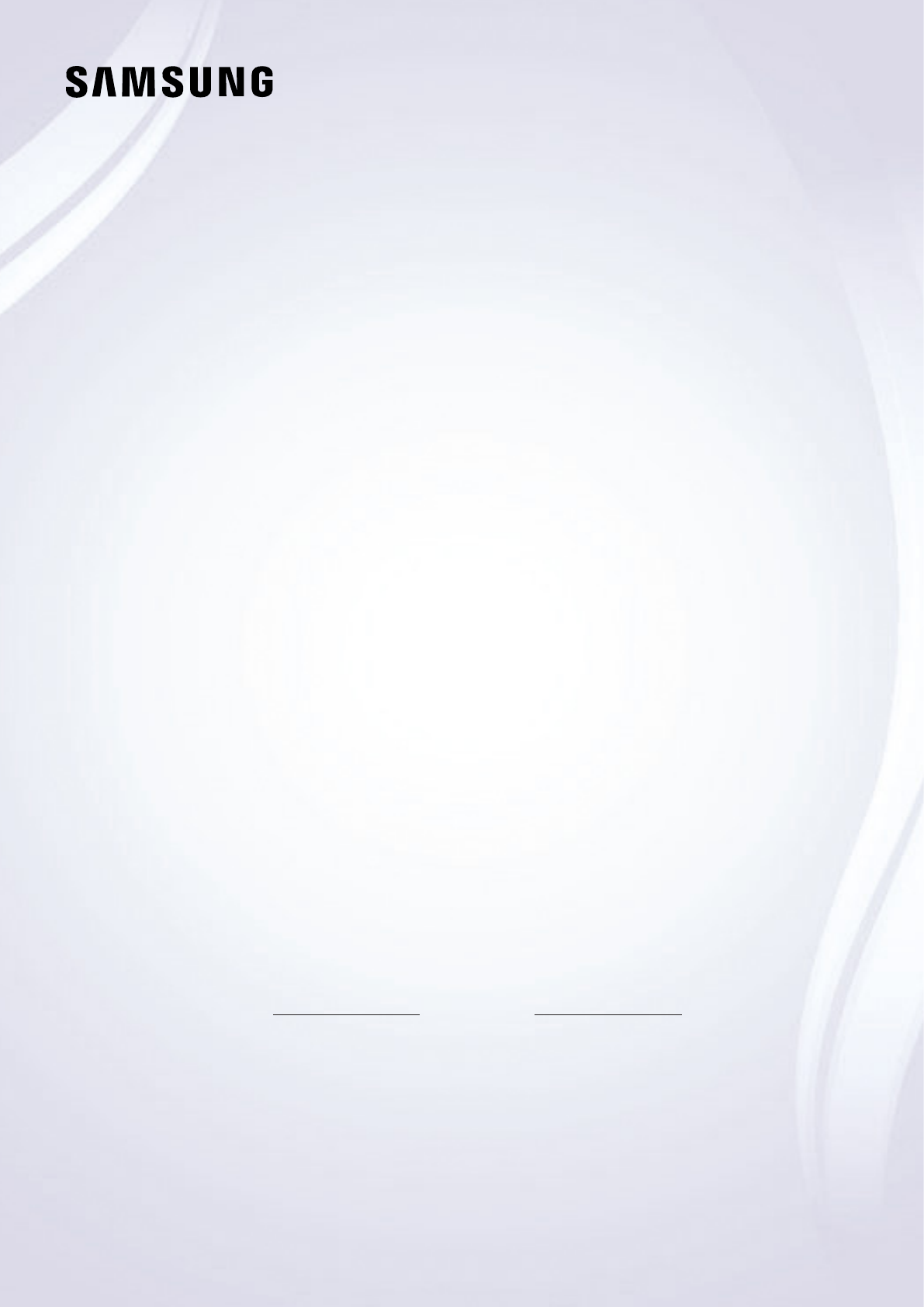
E-MANUAL
Bedankt voor het aanschaffen van dit Samsung-product.
Registreer uw product voor een uitgebreidere service op
www.samsung.com/register
Model Serienummer
Inhoud
Snelgidsen
De Samsung Smart-afstandsbediening aansluiten op de tv
Gebruik van Smart Hub
Spraakinteractie gebruiken
4 Spraakinteractie horen
6 Lees dit voordat u Spraakinteractie gebruikt
De software van de tv bijwerken
7 De software van de tv naar de meest recente versie bijwerken
7 De tv automatisch bijwerken
Ondersteuning
8 Ondersteuning via Extern beheer
9 Contactgegevens voor service zoeken
9 Ondersteuning aanvragen
Aansluitingen
Verbindingshandleiding
Een antenne aansluiten
Verbinding maken met internet
12 Verbinding maken met uw internetnetwerk
14 Uw netwerk resetten
Problemen met de internetverbinding oplossen
14 Problemen met een bekabelde internetverbinding oplossen
15 Problemen met een draadloze internetverbinding oplossen
Videoapparaten aansluiten
16 Aansluiten met een HDMI-kabel
17 Aansluiten met een componentkabel (alleen voor modellen
met de COMPONENT IN / AV IN)
18 Aansluiten met een composietkabel (alleen voor modellen
met de COMPONENT IN / AV IN)
Audio-ingangen en -uitgangen
19 Aansluiten met een HDMI (ARC)-kabel
19 Aansluiten met een digitale audiokabel (optische aansluiting)
19 Aansluiten via een draadloos netwerk
20 Bluetooth-apparaten aansluiten
Een computer aansluiten
20 Aansluiten op de HDMI-poort ― Scherm delen (HDMI)
Een mobiel apparaat aansluiten
21 Het scherm van een mobiel apparaat weergeven op uw tv
(Scherm delen)
21 Inhoud delen via de app Smart View.
22 Een mobiel apparaat bedienen
Schakelen tussen externe apparaten die op de televisie zijn
aangesloten
22 Het ingangssignaal wijzigen
23 De naam en het pictogram van een extern apparaat bewerken
24 Aanvullende functies gebruiken
Opmerkingen over verbindingen
24 Informatie over het aansluiten van HDMI
25 Opmerkingen over de aansluiting van geluidsapparatuur
26 Opmerkingen over de aansluiting van computers
26 Opmerkingen over de aansluiting van mobiele apparaten
Afstandsbediening en
randapparatuur
Informatie over de Samsung Smart-afstandsbediening
Informatie over de Samsung Smart-afstandsbediening (THE
FRAME)
Verbinding maken met de Samsung Smart-afstandsbediening
Externe apparaten bedienen met de Samsung Smart-
afstandsbediening - De universele afstandsbediening
gebruiken
Gebruik van Anynet+ (HDMI-CEC)
32 Een extern apparaat via Anynet+ aansluiten en de
bijbehorende menu's gebruiken
II
De tv bedienen met een toetsenbord
33 Een USB-toetsenbord aansluiten
33 Een Bluetooth-toetsenbord aansluiten
33 Het toetsenbord gebruiken
Tekst invoeren met het QWERTY-schermtoetsenbord
35 Aanvullende functies gebruiken
35 Tekst invoeren met behulp van de microfoon van de
afstandsbediening van het QWERTY-schermtoetsenbord
Smart-functies
Smart Hub
37 Het startscherm weergeven
40 Smart Hub automatisch starten
40 De laatst gebruikte app automatisch starten
40 Smart Hub-verbindingen testen
40 Smart Hub opnieuw instellen
Een Samsung-account gebruiken
41 Uw Samsung-account maken en beheren
42 Aanmelden bij een Samsung-account
De Apps-service gebruiken
44 Een app installeren en uitvoeren
45 Gekochte of geïnstalleerde apps beheren
Werken met het e-Manual
47 Het e-Manual weergeven
47 Gebruik van de toetsen in het e-Manual
Werken met Internet
Afbeeldingen/video/muziek weergeven
49 Media-inhoud afspelen
De Muziekservice gebruiken
Spraakinteractie gebruiken
51 Spraakinteractie horen
52 Lees dit voordat u Spraakinteractie gebruikt
Tv kijken
In één oogopslag informatie over digitale uitzendingen
bekijken
54 De Gids gebruiken
Programma's opnemen
56 Programma's opnemen
57 De lijst met geplande opnamen beheren
57 Opgenomen programma's bekijken
Geplande weergave van een programma instellen
58 Weergave van een programma voor een kanaal instellen
59 Een geplande weergave bewerken
59 De geplande-weergavetijd instellen
Gebruik van Timeshift
60 Beschikbare toetsen en functies bij het opnemen van een
programma of Timeshift
Werken met de Kanalenlijst
Kanalen bewerken
62 Geregistreerde kanalen verwijderen
62 Geregistreerde kanalen bewerken
Een persoonlijke lijst met favorieten maken
63 Kanalen registreren als favoriet
63 Alleen kanalen in de lijst met favorieten weergeven en
selecteren
Een lijst met favorieten bewerken
64 Kanalen toevoegen aan een lijst favorieten
64 Kanalen uit een lijst met favorieten verwijderen
64 Een lijst met favorieten opnieuw ordenen
64 De naam van een lijst met favorieten wijzigen
II III
Functies voor tv-kijken
65 Het uitzendsignaal wijzigen
65 Zoeken naar beschikbare kanalen
66 Weergave beperken tot bepaalde kanalen
66 De audio-optie voor uitzendingen selecteren
66 Gebruik van Programmavergrendeling
66 Geavanceerde uitzendinstellingen configureren
67 Digitale tekst lezen
67 Taal voor audio van uitzendingen selecteren
68 Handmatig afstemmen op uitzendsignalen
68 Analoge uitzendingen nauwkeurig instellen
69 Kanalenlijst overdragen
69 Profiel van CAM-operator verwijderen
69 Satellietsysteem instellen
69 Taal voor teletekst wijzigen
70 CAM-menu weergeven
Beeld en geluid
De beeldkwaliteit wijzigen
71 Een beeldmodus kiezen
72 Geavanceerde beeldinstellingen configureren
De kijkomgeving voor externe apparaten instellen
74 Games spelen op een geoptimaliseerd scherm
74 UHD-video's bekijken
74 HDMI-zwartniveau gebruiken
75 De tv als een DivX-gecertificeerd apparaat registreren (DivX-
betaalfilms kijken)
Ondersteunende beeldfuncties
75 Weergave via PIP (picture-in-picture)
75 Het beeldformaat wijzigen
76 Het beeldformaat automatisch wijzigen
76 De beeldgrootte wijzigen in 4:3 of de modus Volledig scherm
Geluidskwaliteit wijzigen
77 Een geluidmodus kiezen
77 Geavanceerde geluidsinstellingen configureren
Ondersteunende geluidsfuncties gebruiken
78 Luidsprekers selecteren
78 Luisteren naar de tv via een Bluetooth-apparaat
79 Luisteren naar de tv via een Multiroom-luidspreker
Systeem en ondersteuning
De tijd instellen en de timer gebruiken
80 De huidige tijd instellen
81 De timers gebruiken
Inbrandbescherming en energiebesparingsfuncties gebruiken
82 Inbranden van het scherm voorkomen
82 Besparen op het energieverbruik van de tv
De software van de tv bijwerken
83 De software van de tv naar de meest recente versie bijwerken
83 De tv automatisch bijwerken
De tv beschermen tegen hackers en schadelijke code
84 De tv en aangesloten opslagmedia controleren op schadelijke
code
Andere functies gebruiken
84 De toegankelijkheidsfuncties uitvoeren
85 Spraakbegeleiding voor slechtzienden inschakelen
85 Audiobeschrijving
86 Tv-uitzendingen met ondertitels bekijken
87 Witte tekst op zwarte achtergrond (hoog contrast)
87 Het lettertype vergroten (voor slechtzienden)
87 Meer informatie over de afstandsbediening (voor
slechtzienden)
87 Meer informatie over het tv-menu
87 Luisteren naar de tv via Bluetooth-apparaten (voor
slechthorenden)
88 Geavanceerde systeeminstellingen configureren
89 Signaalinfo en signaalsterkte van digitale kanalen
controleren
89 De fabrieksinstellingen van de tv herstellen
Dataservice automatisch uitvoeren
HbbTV
IV
Hulp bij toegankelijkheid
De afstandsbediening gebruiken
129 Richting van de Samsung Smart-afstandsbediening
129 Beschrijving van de Samsung Smart-afstandsbediening
Het toegankelijkheidsmenu gebruiken
131 Menu met toegankelijkheidssnelkoppelingen
132 Stapsgewijze instructies voor:
134 Toegankelijkheidsinstellingen regelen met behulp van
Spraakinteractie
De tv gebruiken met Spraakgids ingeschakeld
135 Televisie kijken
De Gids gebruiken
Een Weergave plannen instellen
Werken met de Kanalenlijst
142 Een persoonlijke lijst met favorieten maken
Opnemen
145 De opties voor directe en geplande opname gebruiken vanuit
het gidsscherm:
146 Werken met de opties voor direct opnemen en gepland
opnemen vanuit het venster met programmagegevens
146 Een programma opnemen dat u op dit moment direct via live-
tv bekijkt
146 De opnametijd wijzigen
147 Opgenomen programma's bekijken
147 Een opgenomen programma verwijderen
Gebruik van Smart Hub
148 Smart Hub
149 Het startscherm weergeven in de Smart Hub
Werken met het e-Manual
151 Het e-Manual starten
Gebruik van Spraakinteractie
152 Spraakinteractie uitvoeren
VI

- 1 -
Snelgidsen
U kunt snel leren hoe u de vaak gebruikte functies kunt toepassen.
De Samsung Smart-afstandsbediening aansluiten op de tv
Sluit de Samsung Smart-afstandsbediening aan op uw tv om de tv te bedienen.
Wanneer u de tv de eerste keer inschakelt, wordt automatisch een koppeling tot stand gebracht tussen de Samsung
Smart-afstandsbediening en de televisie. Als de koppeling tussen de Samsung Smart-afstandsbediening en de tv
niet automatisch tot stand wordt gebracht, richt u het apparaat op de afstandsbedieningssensor van de tv en houdt
u de toetsen en in tegelijkertijd ingedrukt gedurende minimaal 3 seconden.
"De afbeeldingen, toetsen en functies van de Samsung Smart-afstandsbediening kunnen per model verschillen.
"Raadpleeg "Informatie over de Samsung Smart-afstandsbediening" voor meer informatie.
"Beschikbaarheid is afhankelijk van het specifieke model.

- 2 -
Gebruik van Smart Hub
Maak verbinding met Smart Hub voor apps, games, films en meer.
Profiteer van de talloze functies van Smart Hub op één scherm.
Bron
Tv HDMI 1 HDMI 2 USB 1 USB 2 Verbindings… Universele b…
Bron
"Het menu van uw tv kan afwijken van de bovenstaande afbeelding, afhankelijk van het model.
Als u op de toets op de afstandsbediening drukt, kunt u de volgens functies gebruiken.
1 Instellingen
Wanneer de focus wordt verplaatst naar het pictogram , verschijnt er boven het menu een lijst met pictogrammen
voor snelle instellingen. Via die pictogrammen kunt u eenvoudig veelgebruikte functies instellen.

- 4 -
Spraakinteractie gebruiken
Spreek in de microfoon op uw Samsung Smart-afstandsbediening om uw tv te bedienen.
"Beschikbaarheid is afhankelijk van het specifieke model.
"Deze functie wordt mogelijk niet ondersteund, afhankelijk van het model of de regio.
Spraakinteractie horen
Houd de toets op uw Samsung Smart-afstandsbediening ingedrukt, spreek een opdracht in en laat vervolgens
de toets los. De tv herkent de spraakopdracht.
"Als u eenmaal op de toets drukt, wordt Hulpgids weergegeven. Gebruik de functie Spraakinteractie volgens de
instructies in de handleiding.
"Tijdens stemanalyse kan het systeem geen spraakopdrachten ontvangen.
"SMART HUB" "HDMI" "USB"

- 5 -
●Als u een opdracht met betrekking tot toegankelijkheid uitspreekt, zoals "ondertiteling" of
"spraakbegeleiding", wordt de opdracht direct toegepast en ziet u een melding dat de functie actief is.
●Tijdens het afspelen van media-inhoud kunt u opdrachten geven zoals "Afspelen", "Onderbreken", "Stoppen",
"Terugspoelen" en "Doorspoelen".
"De functie werkt niet bij alle apps.
●U kunt de timer instellen met de opdracht "Slaapreservering over 30 minuten".
●Als u de bron wilt wijzigen, zegt u "HDMI", "Tv" of "USB".
●Als u de beeldmodus wilt wijzigen, zegt u "beeldmodus Film" of "Beeldmodus wijzigen in standaard".
●Als u wilt zoeken, zegt u "**** zoeken" of "**** zoeken in YouTube".
●Als u Hulp wilt weergeven, zegt u "Help", "Wat kan ik zeggen" of "Gebruikershandleiding".
"De ondersteunde taal kan per geografische locatie afwijken.
"Als u eenmaal op de toets drukt, wordt Hulpgids weergegeven. Gebruik de functie Spraakinteractie volgens de
instructies in de handleiding.

- 6 -
Lees dit voordat u Spraakinteractie gebruikt
Voorzorgsmaatregelen voor spraakinteractie
●Als u Spraakinteractie wilt gebruiken, moet u beschikken over een Samsung-account. Raadpleeg "Een
Samsung-account gebruiken" voor meer informatie.
●De ondersteunde spraakinteractietaal en -functies kunnen per geografische locatie verschillen.
●Als de taal anders is dan van die van uw land, zijn sommige functies niet beschikbaar.
●De functie is alleen beschikbaar als uw tv is aangesloten op Internet.
●Spraakfunctie is alleen beschikbaar op tv's die de functie ondersteunen en waarvan de afstandsbediening is
voorzien van een microfoon.
●Symbolen, waaronder "-" en bijzondere tekens, worden niet ondersteund. Dus als een woord of zin numerieke
waarden of symbolen bevat, werkt de functie mogelijk niet naar behoren.
●De resultaten van de zoekopdracht zijn mogelijk niet compleet.
●Het kan zijn dat u moet betalen voor bepaalde apps. U kunt daarom een serviceovereenkomst of contract
tegenkomen.
●Om het huidige kanaal te wijzigen met een spraakopdracht (door een kanaalnaam uit te spreken), moet u Uw
serviceprovider instellen voltooien. ( Instellingen Algemeen Instellen starten)
●Als u de invoerfunctie voor gesproken tekst en de functie Slim zoeken wilt gebruiken, moet u instemmen met
het doorgeven van uw spraakgegevens naar de externe partij.
●Als u de interactieve functie Spraakinteractie wilt gebruiken, moet u:
–instemmen met de volgende voorwaarden;
–instemmen met een gids voor het verzamelen en gebruiken van persoonlijke informatie voor de Smart
Hub-service;
–instemmen met het verzamelen en gebruiken van persoonlijke informatie voor de service voor
spraakinteractie.
Voorwaarden voor het gebruik van spraakinteractie
●De effectiviteit van de spraakinteractie is afhankelijk van het volume en de toon, de uitspraak en de omgeving
(tv-geluid en omgevingsgeluid).
●Het optimale volume voor gesproken opdrachten is tussen 75 dB en 80 dB.

- 7 -
De software van de tv bijwerken
Controleer welke softwareversie uw tv heeft en werk deze zo nodig bij.
Instellingen Ondersteuning Software-update
De software van de tv naar de meest recente versie bijwerken
[ Schakel de televisie NIET uit voordat het bijwerken is voltooid. De televisie wordt automatisch uit- en weer
ingeschakeld nadat de software-update is voltooid. Na een software-update worden de standaardwaarden
teruggezet voor de video- en audio-instellingen.
Bijwerken met updates via internet
Instellingen Ondersteuning Software-update Nu bijwerken
"Bijwerken vanaf Internet vereist een actieve internetverbinding.
Bijwerken met updates via een USB-apparaat
Instellingen Ondersteuning Software-update Nu bijwerken
Nadat u het updatebestand hebt gedownload van de Samsung-website en op een USB-apparaat hebt opgeslagen,
sluit u het USB-apparaat aan op de televisie om deze bij te werken.
"Als u wilt bijwerken met een USB-flashdrive, downloadt u het updatepakket van Samsung.com op uw computer. Sla
vervolgens het updatepakket op in het hoogste niveau van het USB-apparaat. Anders kan de tv het updatepakket niet
vinden.
De tv automatisch bijwerken
Instellingen Ondersteuning Software-update Automatische update
Als de tv is verbonden met internet, kunt u de tv zelf de software laten bijwerken terwijl u tv kijkt. Als het uitvoeren
van de update op de achtergrond is voltooid, wordt de update toegepast wanneer de tv de volgende keer wordt
ingeschakeld.
Als u akkoord gaat met de voorwaarden van Smart Hub, wordt Automatische update automatisch ingesteld op Aan.
Als u deze functie wilt uitschakelen, gebruikt u hiervoor de selectietoets.
"Deze functie kan langer duren als er tegelijkertijd een andere netwerkfunctie wordt uitgevoerd.
"Voor deze functie hebt u een internetverbinding nodig.

- 11 -
Een antenne aansluiten
U kunt een antennekabel uw de tv aansluiten.
"Er is echter geen antenneverbinding nodig als u een kabeldecoder of satellietontvanger aansluit.
U kunt het beste beide aansluitingen met behulp van een Multi-switch, DiSEqC. -switch, enz. met elkaar verbinden
en Type antenneverbinding instellen op Dubbele oscillator.
"De aansluitmethode kan afwijken van de modellen.
"Het DVB-T2 systeem is mogelijk niet beschikbaar in bepaalde regio’s.
"De beschikbaarheid hangt af van het specifieke model en de specifieke regio.

- 13 -
Een draadloze internetverbinding tot stand brengen
Instellingen Algemeen Netwerk Netwerkinstellingen openen Draadloos
Zorg dat u de instellingen voor de SSID (naam) en het wachtwoord van de draadloze router kent voordat u probeert
verbinding te maken, en volg dan de aanwijzingen op het scherm.
Draadloze verbinding
Selecteer uw draadloze netwerk.
Vernieuwen
"Het menu van uw tv kan afwijken van de bovenstaande afbeelding, afhankelijk van het model.
"Als er geen draadloze router wordt gevonden, selecteert u Netwerk toevoegen onder in de lijst en voert u de naam van het
netwerk in (SSID).
"Als uw draadloze router een WPS- of PBC-knop heeft, selecteert u onderaan de lijst WPS gebruiken en klikt u binnen 2
minuten op de knop WPS of PBC op uw router. De tv maakt automatisch verbinding.

- 14 -
De status van de internetverbinding controleren
Instellingen Algemeen Netwerk Netwerkstatus Probeer nu
Bekijk de huidige netwerk- en internetstatus.
Uw netwerk resetten
Instellingen Algemeen Netwerk Netwerk resetten
Herstel de standaardwaarden van de netwerkinstellingen.
De naam van de tv in een netwerk wijzigen
Instellingen Algemeen Systeembeheer Apparaatnaam Probeer nu
U kunt de naam van de tv in het netwerk wijzigen. Selecteer Gebrk Invoer onderaan de lijst en wijzig de naam.
Problemen met de internetverbinding oplossen
Als uw tv geen verbinding maakt met Internet, probeert u een van de onderstaande oplossingen.
Problemen met een bekabelde internetverbinding oplossen Probeer nu
Nadat u de volgende inhoud hebt gelezen, kunt u de problemen met de bekabelde internetverbinding oplossen. Als
het probleem zich blijft voordoen, neem dan contact op met uw internetprovider.
Geen netwerkkabel gevonden
Zorg dat de LAN-kabel aan beide zijden is aangesloten. Controleer, als de router is aangesloten, of het apparaat is
ingeschakeld. Als de router is ingeschakeld, probeer deze dan uit te schakelen en opnieuw in te schakelen.

- 16 -
Automatisch instellen van IP-adres mislukt
1.
Configureer de instellingen in IP-inst..
2.
Controleer of de DHCP-server is ingeschakeld op de router. Koppel de router vervolgens los en sluit deze weer
aan.
3.
Voer zo nodig het juiste wachtwoord in.
Kan geen verbinding met het netwerk maken
1.
Controleer alle instellingen van IP-inst..
2.
Voer zo nodig het juiste wachtwoord in.
Wel verbinding met lokaal netwerk, maar niet met internet
1.
Controleer of de LAN-kabel voor de internetverbinding is aangesloten op de externe LAN-poort van de router.
2.
Controleer de DNS-waarden in IP-inst..
Netwerkinstelling voltooid, maar er kan geen verbinding met internet worden gemaakt
Als het probleem zich blijft voordoen, neem dan contact op met uw internetprovider.
Videoapparaten aansluiten
Maak de juiste videoverbindingen tussen uw tv en uw externe apparaten.
Aansluiten met een HDMI-kabel
HDMI IN

- 17 -
Aansluiten met een componentkabel (alleen voor modellen met de
COMPONENT IN / AV IN)
Met een componentverbinding kunt u videoresoluties tot 1080p weergeven. U kunt beeld weergeven van de meeste
dvd- en blu-rayspelers via de componentverbinding.
Bekijk de onderstaande afbeelding en sluit met de meegeleverde component- en adapterkabel het externe apparaat
aan via de aansluitingen Component IN en AV IN op de tv, en de aansluiting Component OUT van het externe
apparaat. Zorg ervoor dat de kleuren van de aansluitingen met elkaar overeenkomen. (blauw naar blauw, geel naar
geel enz.)
COMPONENT IN / AV IN
COMPONENT IN
AV IN
"Als u componentapparatuur wilt gebruiken, sluit u zowel de componentadapter (blauw) als de AV-adapter (geel) aan.

- 20 -
Bluetooth-apparaten aansluiten
Raadpleeg de Verbindingshandleiding ( Bron Verbindingshandleiding) en de gebruikershandleidingen
ervan voor meer informatie over het aansluiten en het gebruik van externe luidsprekers.
"Deze functie is niet beschikbaar op bepaalde modellen in bepaalde regio’s.
Een computer aansluiten
Gebruik de televisie als een computermonitor of verbind de tv met een computer via het netwerk en ga naar de
inhoud op de computer.
Aansluiten op de HDMI-poort ― Scherm delen (HDMI)
HDMI IN
HDMI
DVI
HDMI IN
"Als er een pc is aangesloten, selecteert u pc voor de Apparaat-pictogram. Raadpleeg "De naam en het pictogram van een
extern apparaat bewerken" voor meer informatie over de poortinstellingen.

- 21 -
Een mobiel apparaat aansluiten
U kunt het scherm van een mobiel apparaat en multimedia-inhoud bekijken door het mobiele apparaat te verbinden
met de tv of het netwerk.
Nadat u een mobiel apparaat op uw tv hebt aangesloten dat schermspiegeling ondersteunt, kunt u de functie
schermspiegeling gebruiken om draadloos het scherm van het apparaat via uw tv weer te geven. Zo kunt u de
video, audio of fotobestanden die op het mobiele apparaat worden afgespeeld, op uw tv weergeven. Als uw mobiele
apparaat geen spiegeling ondersteunt, downloadt en installeert u de app Smart View (Scherm mirroring).
Het scherm van een mobiel apparaat weergeven op uw tv (Scherm delen)
Als de app Smart View wordt uitgevoerd op een mobiel apparaat, kunt u het scherm van uw mobiele apparaat op de
tv weergeven.
1.
Voer de app Smart View uit op uw mobiele apparaat. Het apparaat zoekt naar tv's die kunnen worden
aangesloten.
2.
Selecteer de gewenste tv in de zoekresultaten. De tv en het mobiele apparaat zijn op elkaar aangesloten.
●Er is geen tv gevonden. Probeer het nogmaals nadat u het apparaat hebt uitgeschakeld en opnieuw hebt
ingeschakeld.
●Als u meerdere televisies hebt, geeft u elke televisie een andere naam in Instellingen Algemeen
Systeembeheer Apparaatnaam om ze makkelijk te kunnen selecteren.
Inhoud delen via de app Smart View.
Als u de Samsung-app Smart View op uw mobiele apparaat installeert, kunt u de multimedia-inhoud van het
mobiele apparaat weergeven op uw tv. U kunt de app downloaden uit Google Play Store, Samsung Apps of de App
Store.
Het mobiele apparaat en uw Smart TV moeten met elkaar zijn verbonden op het hetzelfde netwerk.
"Deze functie is niet beschikbaar op bepaalde modellen in bepaalde regio’s.

- 22 -
Een mobiel apparaat bedienen
Instellingen Algemeen Beheer externe apparaten Apparaatverbindingen
beheren Probeer nu
●Toegangsmelding
Instellen of een melding moet worden weergegeven wanneer een mobiel apparaat voor het eerst verbinding
met de tv probeert te maken.
●Apparatenlijst
Een lijst bekijken en beheren van mobiele apparaten die hebben gevraagd om toestemming tot verbinding
met de tv.
Schakelen tussen externe apparaten die op de televisie zijn
aangesloten
U kunt schakelen tussen tv-programma's en de inhoud van externe apparaten.
Het ingangssignaal wijzigen
Bron
Wanneer u een aangesloten extern apparaat selecteert op het scherm Bron, wordt de output van het geselecteerde
apparaat weergegeven op het scherm van de tv.
Druk op de standaardafstandsbediening op de toets SOURCE.
"Als u een apparaat (blu-rayspelers, gameconsole enz.) wilt besturen dat universele afstandsbediening met de
afstandsbediening van de tv ondersteunt, sluit u het apparaat aan op een HDMI-poort op de tv en schakelt u het
apparaat in. Hiermee kunt u automatisch schakelen naar de uitvoer van het apparaat, of automatisch de universele
afstandsbediening voor het apparaat configureren. Als u het apparaat automatisch wilt configureren voor universele
afstandsbediening, richt u de afstandsbediening van de tv op het apparaat. Let op dat deze functie mogelijk niet op elk
apparaat en in elke geografische regio wordt ondersteund.
"Wanneer er een USB-apparaat is aangesloten op de USB-poort, verschijnt er een pop-upbericht zodat u eenvoudig naar de
lijst media-inhoud op het apparaat kunt schakelen.

- 23 -
De naam en het pictogram van een extern apparaat bewerken
Bron
U kunt de poortnaam van een aangesloten extern apparaat wijzigen of toevoegen aan het startscherm.
Bewerk
Informatie
Bron
Toevoegen aan
startpagina
Bron
"Het menu van uw tv kan afwijken van de bovenstaande afbeelding, afhankelijk van het model.
1.
Verplaats de aanwijzer naar een aangesloten extern apparaat.
2.
Druk op de richtingstoets voor omhoog. De volgende 2 functies worden beschikbaar. (Let op dat de
beschikbare functies per type poort kunnen verschillen.)
1 Bewerk
U kunt de poortnaam van een extern apparaat wijzigen om het gemakkelijker te kunnen herkennen.
2 Informatie
U kunt gedetailleerde informatie weergeven over de externe apparaten die op de tv kunnen worden aangesloten.
3 Toevoegen aan startpagina
U kunt de poort van een extern apparaat toevoegen aan het startscherm om snel te kunnen schakelen.

- 25 -
●Gebruik een kabel korter dan 3 meter voor de best haalbare beeldkwaliteit van UHD-inhoud.
●Veel grafische adapters voor computers hebben geen HDMI-poort, maar wel een DVI-poort. Als uw pc geen
HDMI-video out ondersteunt, sluit u de pc aan met de HDMI-DVI-kabel.
"Raadpleeg "Een computer aansluiten" voor meer informatie.
●Voor de modellen die One Connect of One Connect Mini ondersteunen wordt de netwerkstandby-modus
automatisch geactiveerd wanneer de televisie wordt aangesloten op een ander apparaat, bijvoorbeeld een
dvd-/blu-rayspeler of STB via HDMI. In deze netwerkstandby-modus blijft de televisie HDMI-apparaten
detecteren en aansluiten. U kunt deze functie activeren door op de volgende toetsen op de afstandsbediening
te drukken.
–Op de Samsung Smart-afstandsbediening: VOL (richtingstoets omhoog) (richtingstoets voor links)
(richtingstoets omhoog) (richtingstoets omlaag) VOL .
–Op de standaardafstandsbediening: (richtingstoets omhoog) (richtingstoets voor links)
(richtingstoets omhoog) (richtingstoets omlaag) RETURN.
"Als de functie is gedeactiveerd en de televisie is uitgeschakeld, wordt de functie automatisch weer geactiveerd
wanneer de televisie wordt ingeschakeld.
Opmerkingen over de aansluiting van geluidsapparatuur
●Voor een betere geluidskwaliteit kunt u het beste een AV-ontvanger gebruiken.
●Wanneer u een apparaat aansluit met een optische kabel, wordt de audio-uitvoer naar de luidsprekers van het
apparaat niet automatisch gewijzigd. Als u de audio-uitvoer naar het apparaat wilt wijzigen, voert u een van
de volgende handelingen uit:
–Gebruik het scherm Snel instellen om over te gaan op het aangesloten apparaat:
Gebruik de toets Select om Audio-uitgang/optisch te selecteren in het menu Geluidsuitvoer. (
Instellingen richtingsknop voor omhoog Geluidsuitvoer).
–Gebruik het scherm Instellingen om over te gaan op het aangesloten apparaat:
Selecteer Audio-uitgang/optisch in het menu Geluidsuitvoer. ( Instellingen Geluid
Geluidsuitvoer).
●Als er een ongebruikelijk geluid uit een aangesloten audioapparaat komt terwijl het wordt gebruikt, duidt dit
mogelijk op een probleem met het audioapparaat zelf. Vraag in dat geval de fabrikant van het audioapparaat
om ondersteuning.
●Digitale audio is alleen beschikbaar bij uitzendingen die 5,1-kanalen ondersteunen.

- 29 -
Informatie over de Samsung Smart-afstandsbediening (THE
FRAME)
Hier vindt u meer informatie over de toetsen op de Samsung Smart-afstandsbediening.

- 32 -
Gebruik van Anynet+ (HDMI-CEC)
Een extern apparaat bedienen dat via Anynet+ (HDMI-CEC) is verbonden, met de afstandsbediening.
U kunt de afstandsbediening van de tv gebruiken om externe apparaten te bedienen die via een HDMI-kabel op de tv
zijn aangesloten en die Anynet+ (HDMI-CEC) ondersteunen. Houd er rekening mee dat u Anynet+ (HDMI-CEC) alleen
met de afstandsbediening kunt instellen en bedienen.
Een extern apparaat via Anynet+ aansluiten en de bijbehorende menu's
gebruiken
Instellingen Algemeen Beheer externe apparaten Anynet+ (HDMI-CEC) Probeer nu
1.
Stel Anynet+ (HDMI-CEC) in op Aan.
2.
Sluit een apparaat op de tv aan die geschikt is voor HDMI-CEC.
3.
Schakel het aangesloten externe apparaat in. Het apparaat wordt automatisch verbonden met de tv. Nadat de
verbinding tot stand is gebracht, kunt u met uw afstandsbediening het menu van het aangesloten apparaat op
uw tv openen en het apparaat bedienen.
"Het kan tot 2 minuten duren voordat dit proces is voltooid.
Lezen voordat u een Anynet+ (HDMI-CEC)-apparaat aansluit
"U kunt de universele afstandsbediening van de tv configureren voor het bedienen van kabeldecoders, blu-rayspelers en
thuisbioscopen van andere merken zonder HDMI-CEC-ondersteuning. Raadpleeg "Externe apparaten bedienen met de
Samsung Smart-afstandsbediening - De universele afstandsbediening gebruiken" voor meer informatie.
"Anynet+ kan niet worden gebruikt om externe apparaten die geen ondersteuning voor HDMI-CEC bieden te bedienen.
"Anynet+ (HDMI-CEC)-apparaten moeten op de tv worden aangesloten met een HDMI-kabel. Sommige HDMI-kabels bieden
mogelijk geen ondersteuning voor Anynet+ (HDMI-CEC).
"De afstandsbediening van de tv werkt mogelijk niet in bepaalde omstandigheden. Als dit het geval is, stelt u het apparaat
opnieuw in als apparaat met Anynet+ (HDMI-CEC)-functionaliteit.
"Anynet+ (HDMI-CEC) werkt alleen met externe apparaten die HDMI-CEC ondersteunen en alleen als deze apparaten op
standby staan of zijn ingeschakeld.
"Anynet+ (HDMI-CEC) kan maximaal 12 compatibele externe apparaten (maximaal 3 van hetzelfde type) bedienen, met
uitzondering van thuisbioscopen. Anynet+ (HDMI-CEC) kan slechts één thuisbioscoopsysteem bedienen.
"Als u naar 5,1-kanaalsaudio van een extern apparaat wilt luisteren, sluit u het apparaat aan op de tv via een HDMI-kabel en
verbindt u de digitale audio-uitgang van het apparaat rechtstreeks met het 5,1-thuisbioscoopsysteem.
"Als een extern apparaat voor zowel Anynet+ als een universele afstandsbediening is ingesteld, kan het apparaat alleen
worden bediend met de universele afstandsbediening.
Product specificaties
| Merk: | Samsung |
| Categorie: | Televisies |
| Model: | UE55MU8009T |
Heb je hulp nodig?
Als je hulp nodig hebt met Samsung UE55MU8009T stel dan hieronder een vraag en andere gebruikers zullen je antwoorden
Handleiding Televisies Samsung

4 Oktober 2022

4 Oktober 2022

4 Oktober 2022

4 Oktober 2022

4 Oktober 2022

4 Oktober 2022

4 Oktober 2022

4 Oktober 2022

4 Oktober 2022

4 Oktober 2022
Handleiding Televisies
- Televisies Philips
- Televisies Sony
- Televisies Panasonic
- Televisies LG
- Televisies Daewoo
- Televisies JVC
- Televisies Aiwa
- Televisies Akai
- Televisies Funai
- Televisies Hitachi
- Televisies Marquant
- Televisies Mitsubishi
- Televisies Sanyo
- Televisies Sharp
- Televisies Superior
- Televisies Sylvania
- Televisies Clatronic
Nieuwste handleidingen voor Televisies

4 Oktober 2022

4 Oktober 2022

4 Oktober 2022

4 Oktober 2022

4 Oktober 2022

4 Oktober 2022

4 Oktober 2022

4 Oktober 2022

4 Oktober 2022

4 Oktober 2022